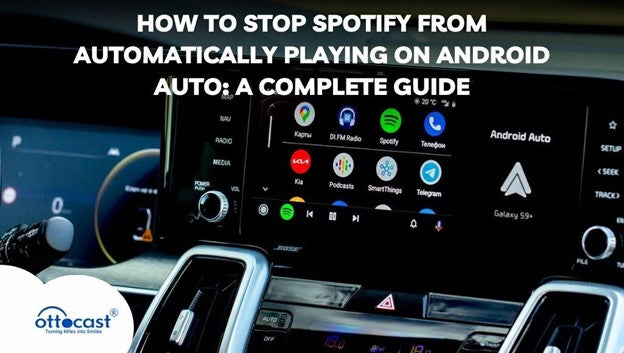Por que o Spotify começa a tocar automaticamente?
Conexões acionadas por Bluetooth, USB ou Wi-Fi podem iniciar automaticamente a reprodução no Spotify no Android Auto, e isso é resultado tanto do comportamento padrão do Android Auto quanto das configurações de atividade em segundo plano do Spotify. Se o Spotify estiver apresentando problemas no Android Auto, modificar esses gatilhos pode resolver. Entender como desativar a reprodução automática ao integrar o Android Auto com o Spotify é extremamente importante.
Como o Android Auto e o Spotify Interagem
A ligação do Android Auto com Spotify facilita o uso de recursos mãos-livres, no entanto, está associado a problemas de reprodução automática. A reprodução também é afetada pelas configurações de comando do Google Assistente ou recursos de auto-início e controles de retomada de mídia. Para usuários que enfrentam problemas ao usar o Android Auto com o Spotify, como reprodução automática ou falha em reproduzir, saber como o Android Auto e o Spotify interagem ajuda a alterar as configurações para alcançar a melhor experiência possível no carro sem reprodução automática.
Cenários Comuns Onde a Reprodução Automática Acontece
Quando o Bluetooth está ativado ou o USB está conectado, assim como quando os usuários alternam entre aplicativos ou ligam seus veículos, o Spotify no Android Auto geralmente reproduz automaticamente. A reprodução também pode ser iniciada por comandos de voz como “Tocar música.” Para usuários que enfrentam dificuldades com o Spotify e o Android Auto, ou cenários de reprodução automática, entender essas situações pode ajudar a aplicar as configurações apropriadas para mitigar a reprodução automática no Spotify.
Como Parar o Spotify de Reproduzir Automaticamente no Android Auto
Desativando a Reprodução Automática no Nível do Sistema Android
Desativando a Retomada Automática de Mídia
Para desligar a reprodução automática no Android Auto, acesse Configurações Gerais, depois Som, depois Vibração e, por fim, Mídia. A partir daí, desmarque a opção Retomada de Mídia. Isso impede que o telefone retome a reprodução quando o dispositivo é reconectado ao carro, mas também desativa todos os outros aplicativos. Caso o Spotify ainda não funcione no Android Auto, ajuste as configurações específicas do aplicativo para os recursos de mídia.
Bloqueando a Atividade de Aplicativos em Segundo Plano
Para parar a reprodução automática, limitar a atividade em segundo plano do Spotify é uma opção. Para isso, navegue até Configurações > Aplicativos > Spotify > Bateria e altere para “Restrito” ou “Otimizado” para desativar as funções em segundo plano. Isso vai parar ou pelo menos limitar as chances de o Spotify iniciar automaticamente, embora os usuários possam precisar gerenciar permissões para uso contínuo com a reprodução automática desativada, caso o Spotify ainda não funcione no Android Auto.
Ajustando as Configurações de Áudio do Bluetooth
Para certos dispositivos de carro, a reprodução automática pode ser interrompida desativando o “Áudio de Mídia” nas configurações de Bluetooth. Alguns sistemas de entretenimento automotivo incluem um recurso para desativar a reprodução automática de mídia. Se após esses passos o Android Auto não funcionar com o Spotify, verifique se as configurações do telefone e do carro foram configuradas de forma que não conflitem com as regras de mídia do Bluetooth.
Modificando as Configurações do Spotify para Evitar Reprodução Automática
Desativando a Reprodução Automática no Spotify
Para desativar a Reprodução Automática após o fim de uma playlist, vá em Configurações do Spotify e depois em Reprodução > Reprodução Automática. No entanto, essa opção apenas desativa a continuação automática dentro do aplicativo e não impede a reprodução automática do app no Android Auto. Os usuários precisam alterar as configurações em ambos os aplicativos para resolver o problema completamente.
Desativando Notificações e Permissões do Spotify
Outra maneira de evitar que os vídeos sejam reproduzidos automaticamente é desativar as notificações de reprodução e alterar as configurações. Para parar as notificações, vá em Configurações > Aplicativos > Spotify e desative-as em Notificações. Em seguida, vá em Configurações > Aplicativos > Acesso Especial > Spotify e remova a permissão de auto-inicialização. Se depois disso o Spotify ainda não funcionar no Android Auto, os usuários devem garantir que não desativaram funções críticas do aplicativo que permitem seu funcionamento adequado.
Forçando o Spotify a Permanecer Fechado
Parar o aplicativo usando Opções > Configurações > Aplicativos > Spotify não apenas pausa a reprodução automática, mas também fecha o aplicativo à força. Infelizmente, isso significa que os usuários precisarão abrir o Spotify por conta própria toda vez que quiserem usar o aplicativo. Caso o aplicativo fique sem resposta no Android Auto, um simples reinício do telefone ou do sistema do carro deve resolver o problema. Por enquanto, esta é uma boa solução para impedir que o Spotify toque automaticamente no Android Auto.
Ajustando as Configurações do Android Auto para Parar a Reprodução Automática do Spotify
Desativando a Reprodução de Mídia no Android Auto
Por que o Spotify sempre toca automaticamente quando o Android Auto está ligado? Para resolver esse problema, procure configurações relacionadas a retomada automática ou reprodução dentro do Android Auto. Desativar essas opções impede a reprodução automática quando o Android Auto está ativado e ligado. Caso o Spotify ainda não funcione no Android Auto após isso, os usuários podem precisar reiniciar seus telefones ou o sistema do carro para que as mudanças sejam aplicadas corretamente.
Impedindo que o Android Auto Seja Iniciado Automaticamente
Para impedir que o Android Auto seja iniciado automaticamente, vá para Configurações > Dispositivos Conectados > Android Auto e desmarque “Iniciar Android Auto automaticamente.” Alguns sistemas de carro também possuem uma configuração que previne o lançamento automático. Se esse ajuste não fizer o Spotify funcionar no Android Auto, os usuários devem verificar se o sistema de infoentretenimento precisa que outras configurações sejam desativadas para o início automático.
Desativando a Inicialização Automática de Música do Google Assistente
O Google Assistente pode reproduzir o Spotify sem intenção. Para desativar a reprodução automática, vá para as configurações do Google Assistente > Música e desative a opção de player de música padrão para o Spotify. Se os usuários perceberem que o Spotify agora funciona com o Android Auto, mas não com o Google Assistente, eles devem garantir que a configuração de parar a reprodução de mídia do Google Assistente não esteja ativada.
Soluções Avançadas e Alternativas
Correções Específicas para Dispositivos e Aplicativos
Alterando Aplicativos de Música Padrão no Google Assistente
Se o Google Assistente estiver causando reprodução desnecessária, o usuário pode alterar o aplicativo de reprodução padrão nas configurações do Google Assistente > Música. Selecionar um aplicativo diferente garante que os comandos não acionem automaticamente o Spotify. Se o Spotify ainda não funcionar no Android Auto após isso, os usuários podem precisar ajustar as preferências do Google Assistente conforme necessário.
Desvinculando o Spotify do Android Auto
Para impedir completamente que o Spotify reproduza automaticamente no Android Auto, desvincular o Spotify do aplicativo seria a solução. Isso pode ser feito indo em Configurações > Google > Aplicativos Conectados e removendo-o. No entanto, os usuários terão que reconectar o Spotify toda vez e fazer login manualmente. Se o Spotify se recusar a funcionar no Android Auto após a desvinculação, pode ajudar reinstalar ambos os aplicativos.
Usando Tasker ou Aplicativos de Automação
O Tasker e outros aplicativos de automação podem impedir que o Spotify reproduza automaticamente no Android Auto. Os usuários podem criar regras manuais de automação que bloqueiam o lançamento do aplicativo no Android Auto. Se o Spotify não estiver funcionando no Android Auto devido a certas configurações do Tasker, alterar algumas regras de automação pode ajudar a garantir que apenas etapas mínimas sejam restritas, mantendo as funções básicas.
Redefinindo as Configurações do Spotify ou do Android Auto
Redefinir os aplicativos pode resolver o problema para quem já tentou de tudo, mas o Spotify ainda não funciona no Android Auto. Você pode fazer isso navegando em Configurações > Aplicativos > Spotify/Android Auto > Armazenamento e selecionando limpar cache ou dados. Problemas persistentes são resolvidos com uma reinstalação limpa. Mas é recomendável fazer backup das preferências porque a redefinição elimina configurações personalizadas e informações de login.
Soluções Alternativas a Considerar
Usando Reprodutores de Música de Terceiros
Quem procura uma alternativa pode usar aplicativos de música de terceiros, como YouTube Music ou Apple Music, todos os quais permitem maior controle sobre a reprodução automática. Escolher outro aplicativo pode ser a melhor solução se o Spotify não estiver funcionando no Android Auto, pois algumas outras opções se integram melhor ao serviço e até reduzem as chances de reprodução automática indesejada.
Usando um Sistema de Navegação Diferente
No caso de o Spotify não funcionar no Android Auto ou ficar reproduzindo automaticamente, mudar para Google Maps, Waze ou Ottocast como aplicativo de navegação pode ajudar. O Ottocast é especialmente útil, pois torna o uso de mídia e controles mais suave. Outros aplicativos de navegação reduzem as chances de reprodução automática indesejada de serviços externos, como o Spotify.
Adaptador NFC Sem Fio Ottocast A2Air para Android Auto – Conectividade Rápida, Estável e Sem Complicações!
Quer simplificar o acesso ao Android Auto sem fio? O Adaptador NFC Sem Fio Ottocast A2Air oferece aos usuários uma maneira prática de conectar seus telefones à interface Android Auto de um automóvel. Basta encostar seu telefone no dispositivo para usá-lo sem a necessidade de fios bagunçados ou processos complexos de pareamento, graças à avançada tecnologia NFC infra.
Com este adaptador, é possível aproveitar a funcionalidade do Android Auto sem atrasos graças ao desempenho contínuo, estável e sem interrupções fornecido pelo dispositivo. As viagens diárias ficam mais convenientes, pois o recurso de reconexão automática conecta instantaneamente o telefone do usuário ao dispositivo assim que o automóvel é ligado. O A2Air também oferece interações perfeitas com Google Maps, Waze e outros aplicativos disponíveis na plataforma.
Resolvendo Problemas Persistentes de Reprodução Automática
Spotify Ainda Reproduz Automaticamente? Experimente Estas Soluções
Certifique-se de configurar tudo que precisa ser ajustado, como as configurações do Spotify, Android Auto e Google Assistente, e verifique atualizações do sistema e dos aplicativos. Se, após todos esses passos, o Spotify ainda não funcionar, pode ser hora de entrar em contato com o suporte técnico do Spotify ou do Android Auto.
Quando Tudo Mais Falhar: Redefinição de Fábrica
Uma redefinição de fábrica pode resolver problemas de longo prazo como última opção. Lembre-se de salvar seus dados essenciais no Google Drive ou por outros métodos de backup local antes. Quando o Android Auto não funciona com o Spotify mesmo após a redefinição do dispositivo, isso pode indicar que o problema está no sistema de infoentretenimento do carro, e não no telefone.
Conclusão
Para impedir que o Spotify toque automaticamente no Android Auto, é necessário configurar uma combinação de configurações do sistema, do aplicativo e até de conectividade. Uma técnica mais personalizada garante que diferentes pessoas obtenham resultados adaptados às suas necessidades. Contornar problemas, como usar o Ottocast para melhor controle, pode melhorar muito a experiência. Se o Spotify não estiver funcionando no Android Auto, a solução de problemas tenta resolver o problema passo a passo para encontrar a solução.
Perguntas Frequentes (FAQs)
1. Por que o Spotify toca automaticamente quando eu ligo meu carro?
Conexões via Bluetooth, USB ou Wi-Fi podem fazer com que o Spotify no Android Auto toque automaticamente, o que é causado por outras configurações e recursos padrão, como a retomada de mídia. Como outras configurações automáticas do Android, desligá-lo é a única maneira de parar, o que pode ser bastante inconveniente.
2. Posso impedir que o Android Auto seja iniciado automaticamente?
Certamente, você pode ir em Configurações > Dispositivos Conectados > Android Auto e selecionar “Iniciar Android Auto automaticamente” para desativá-lo. Alguns sistemas de lançamento automático do carro também executam essa função e eles também devem ser desligados para evitar a inicialização automática.
3. O que acontece se eu desativar a atividade em segundo plano para o Spotify?
Impedir a atividade de reprodução automática em Configurações > Aplicativos > Spotify > Bateria > Atividade em segundo plano desativa a transmissão em segundo plano, notificações, reprodução de atualizações offline e a funcionalidade e desempenho geral do Spotify no Android Auto.
4. Existe uma maneira de impedir permanentemente que o Spotify reproduza automaticamente?
Para desvincular sua conta do Spotify do Android Auto, você precisa desativar a retomada de mídia, a atividade em segundo plano e a reprodução automática via Bluetooth. Além disso, aplicativos de automação como o Tasker podem ser usados para bloquear a reprodução automática permanentemente.
5. Desativar a reprodução automática afetará minhas playlists do Spotify?
Desativar a reprodução automática significa que a música não tocará continuamente após o término de uma playlist ou álbum. No entanto, isso não modifica nem exclui nenhuma das suas playlists. Você ainda pode tocar músicas ou criar novas quando quiser.